FAB3Dコンテスト2017から早いことでもう一年。今年もこの季節がやってまいりました!!!
この一年間、ファブラボでは3Dプリンターやレーザーカッターを使いこなせるようにになり、プログラミングも学ぶことができました。また、電子工作の分野でも最近ではオタクになりつつあり、家がだんだんと部品の山になっている現状です(それはそれでいいことですが)。
とにかく、今の自分は昨年の自分よりもはるかに成長していることは確かです。その成長を確かめるためにも、そしてまた多くのことを学ぶためにも、また今年もファブ3Dコンテスト2018に向けて制作することを決意しました。
どうぞ宜しくおねがいします(*´∀`)!!!
- 昨年は、未来の楽器「手ルミン」を制作しました。音も形も可愛い、そんな楽しい楽器を作れたなと思っています。しかし、沢山コードがあったり、あまり目立たなかったりと改善したい点も沢山ありました。今回はそれらの反省点を生かしてよりより楽器を作っていきます。





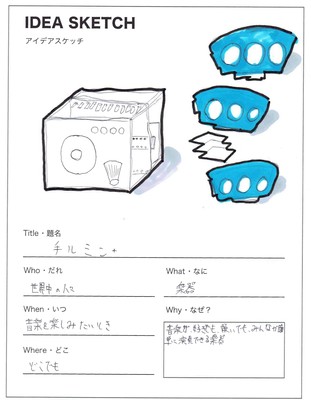

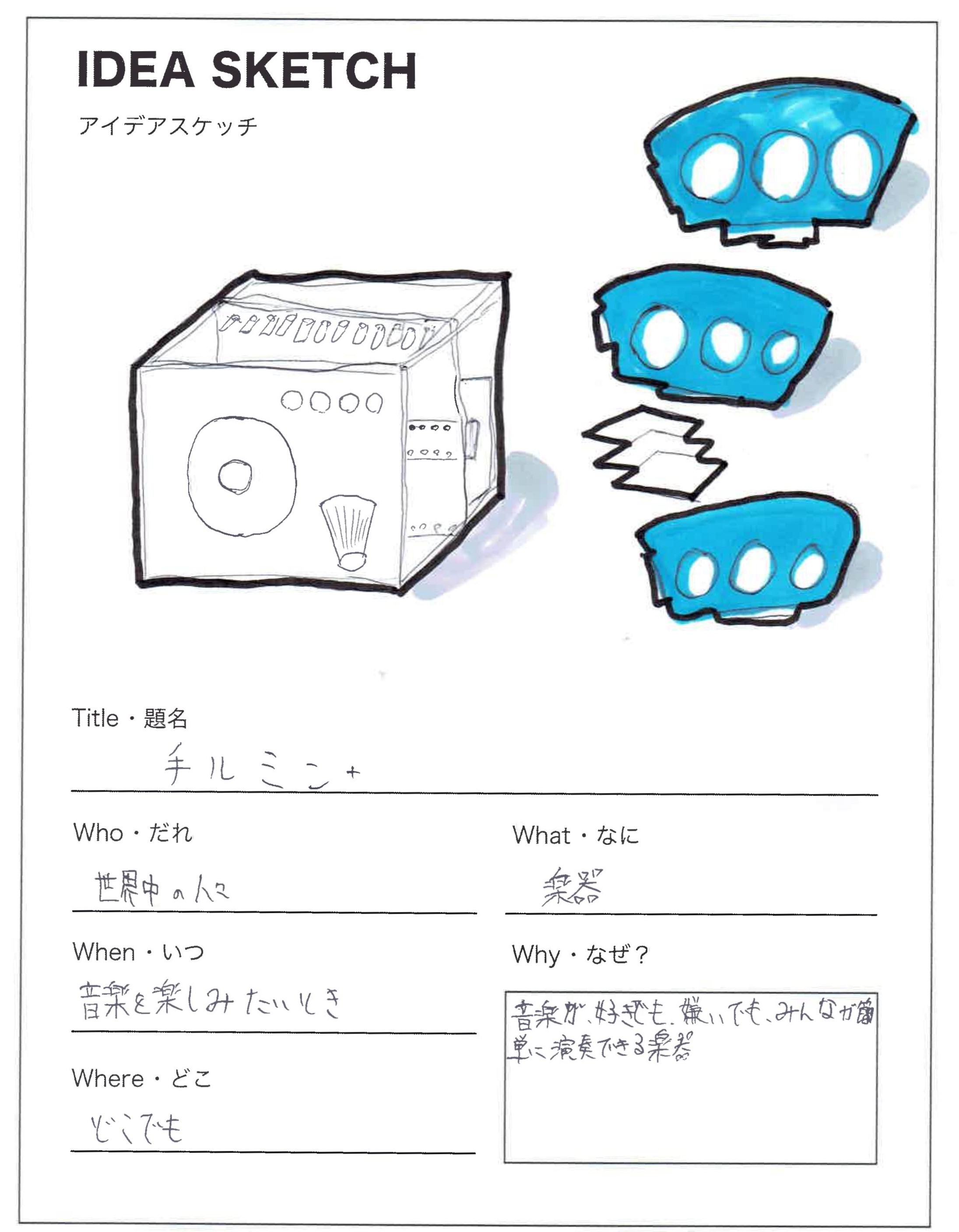










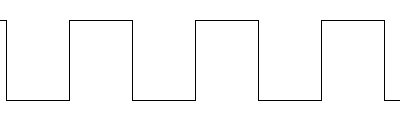

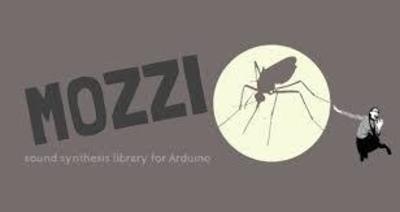
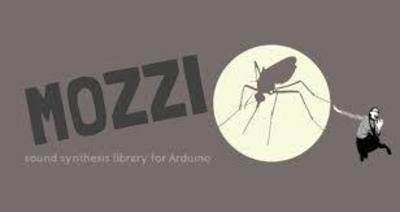








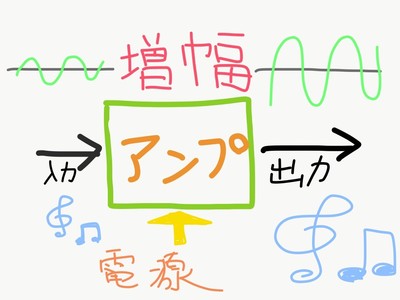





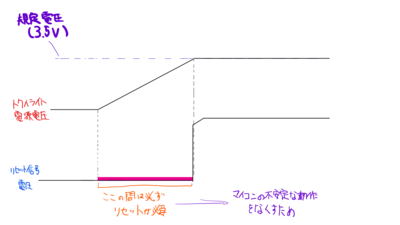
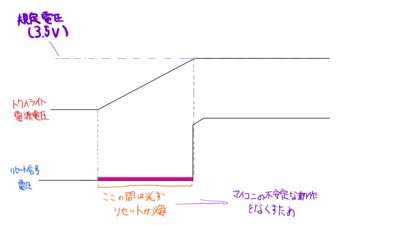



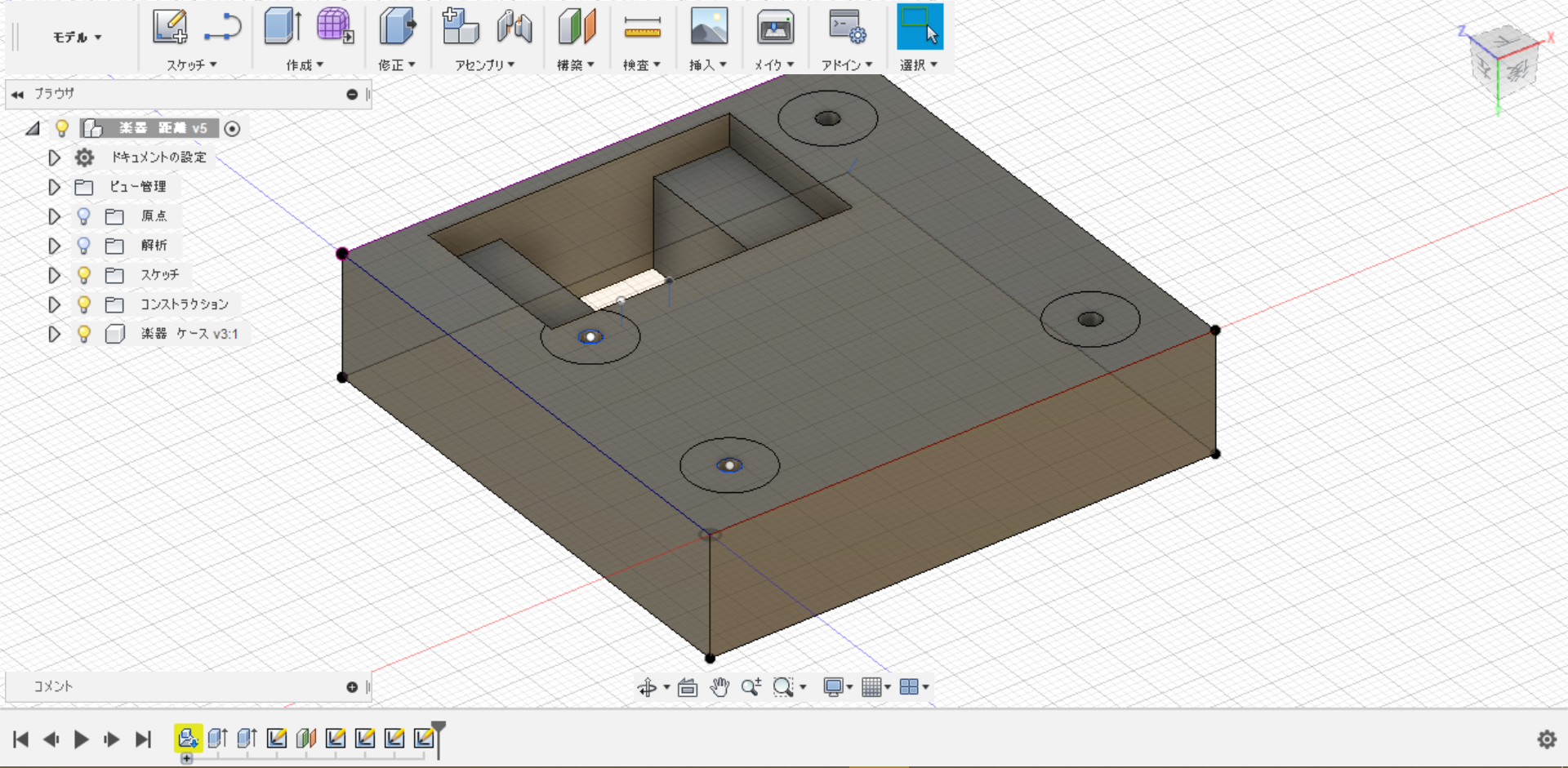
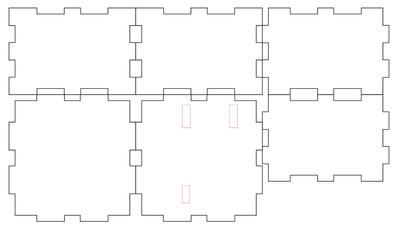
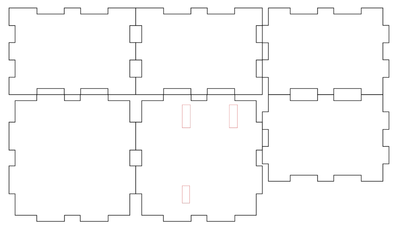




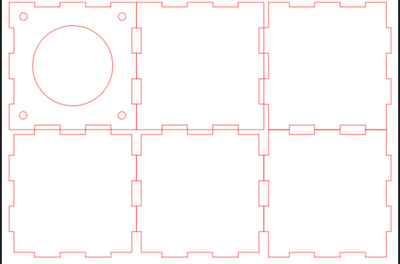
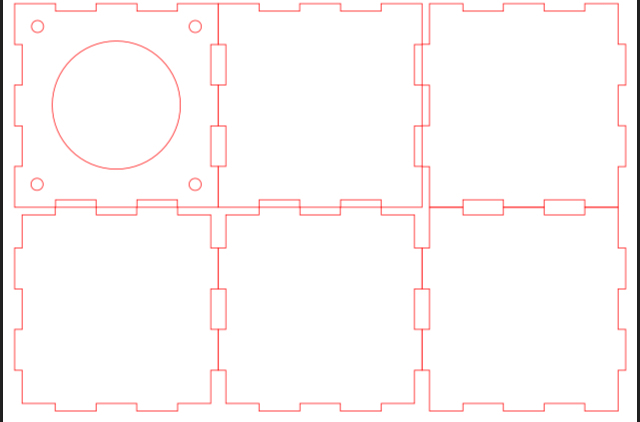











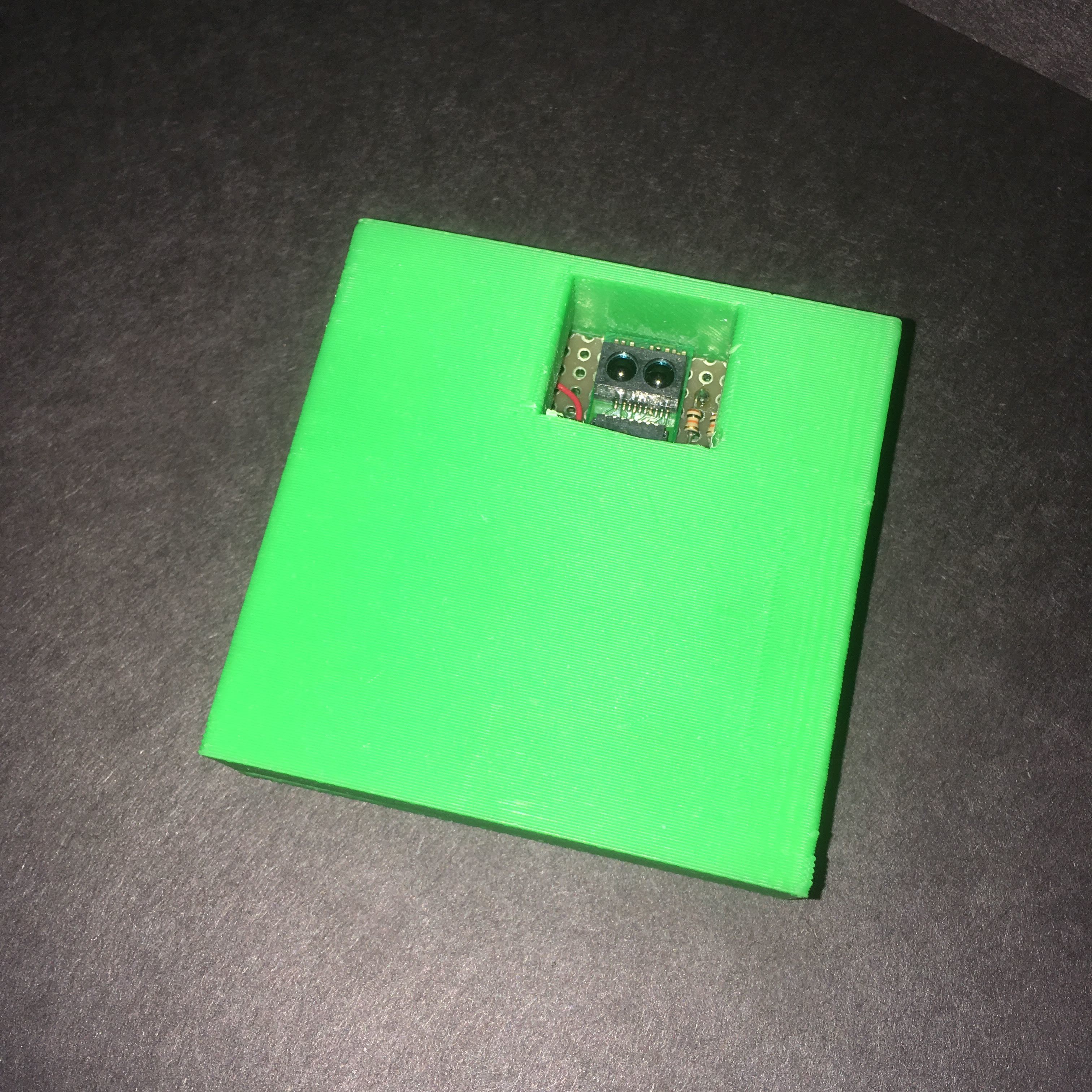






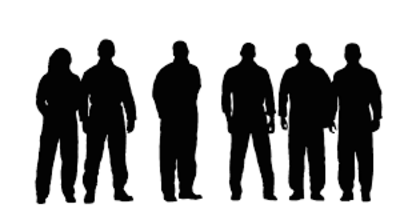

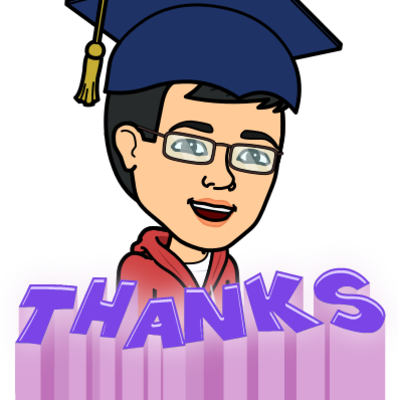
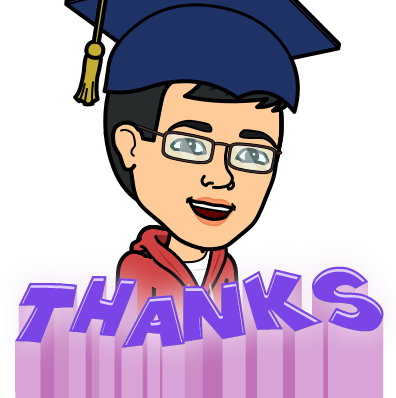

Comments